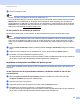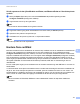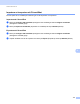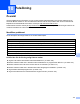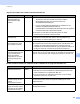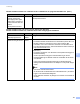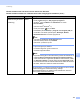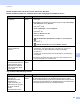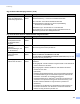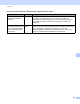Network User's Guide
Table Of Contents
- BRUKSANVISNING FÖR NÄTVERKSANVÄNDARE
- Beskrivning av anmärkningar
- VIKTIGT MEDDELANDE
- Innehållsförteckning
- 1 Introduktion
- 2 Ändra maskinens nätverksinställningar
- 3 Konfigurera maskinen för ett trådlöst nätverk (för MFC-9560CDW och MFC-9970CDW)
- Översikt
- Steg för steg-diagram för trådlös nätverkskonfiguration
- Bekräfta din nätverksmiljö
- Bekräfta installationsmetoden för det trådlösa nätverket
- Konfiguration med hjälp av kontrollpanelens WPS- eller AOSS™-meny för att konfigurera din maskin för ett trådlöst nätverk (Läget Automatisk trådlös) (endast Infrastrukturläge) (rekommenderas)
- Konfiguration av maskinen för ett trådlöst nätverk med hjälp av kontrollpanelens inställningsguide
- Konfiguration av maskinen för trådlöst nätverk med hjälp av Brothers installationsprogram på cd-skivan
- Konfiguration av maskinen för trådlöst nätverk med hjälp av PIN-metoden för Wi-Fi Protected Setup (endast Infrastruktur-läge)
- Konfigurera din maskin för ett trådlöst nätverk (för infrastrukturläge och Ad-hoc-läge)
- Konfiguration med hjälp av kontrollpanelens WPS- eller AOSS™-meny för att konfigurera din maskin för ett trådlöst nätverk (Läget Automatisk trådlös)
- Använda Installationsguiden från kontrollpanelen
- Konfigurera maskinen när SSID inte gruppsänds
- Konfigurera maskinen för ett trådlöst företagsnätverk
- Använda Brother installationsprogramvara på CD-skivan för att konfigurera maskinen för ett trådlöst nätverk
- Använda PIN-metoden för Wi-Fi Protected Setup
- 4 Trådlös konfiguration med hjälp av Brother installationsprogram (för MFC-9560CDW och MFC-9970CDW)
- 5 Inställningar från kontrollpanelen
- Nätverksmeny
- TCP/IP
- Ethernet (endast trådburet nätverk)
- Status (för DCP-9055CDN, DCP-9270CDN, MFC-9460CDN och MFC-9465CDN)/status för trådbunden (för MFC-9560CDW och MFC-9970CDW)
- Installationsguide (endast trådlöst nätverk)
- WPS eller AOSS™ (endast trådlöst nätverk)
- WPS med PIN-kod (endast trådlöst nätverk)
- WLAN-status (endast trådlöst nätverk)
- MAC-adress
- Ställ in standard (för MFC-9560CDW och MFC-9970CDW)
- Trådbundet aktivera (för MFC-9560CDW och MFC-9970CDW)
- WLAN aktivera (för MFC-9560CDW och MFC-9970CDW)
- E-post/IFAX (MFC-9970CDW och DCP-9270CDN (endast e-post))
- Faxa till server (för MFC-9970CDW)
- Ange en ny standardinställning för Skanna till FTP
- Ange en ny standardinställning för Skanna till nätverk
- Återställa fabriksinställningarna för nätverk
- Skriva ut nätverkskonfigurationslistan
- Skriva ut WLAN-rapport (för MFC-9560CDW och MFC-9970CDW)
- Funktionstabell och fabriksinställningar
- Nätverksmeny
- 6 Webbaserad hantering
- Översikt
- Så här konfigurerar du maskinens inställningar med hjälp av webbaserad hantering (webbläsare)
- Lösenordsinformation
- Secure Function Lock 2.0
- Synkronisera med SNTP-server
- Spara utskriftsloggen på nätverket
- Ändra Skanna till FTP-konfigurationen med en webbläsare
- Ändra Skanna till nätverk-konfigurationen med en webbläsare
- Ändra LDAP-konfigurationen med en webbläsare (För DCP-9270CDN och MFC-9970CDW)
- 7 LDAP-funktion (För DCP-9270CDN och MFC-9970CDW)
- 8 Internetfax (för MFC-9970CDW)
- 9 Säkerhetsfunktioner
- Översikt
- Hantera nätverksmaskinen säkert med SSL/TLS
- Skriva ut dokument säkert med SSL/TLS
- Skicka och ta emot e-post säkert
- Använda autentisering med IEEE 802.1x
- Säker hantering med BRAdmin Professional 3 (Windows®)
- Använda certifikat för enhetssäkerhet
- Hantera flera certifikat
- 10 Felsökning
- Bilaga A
- Register
- Nätverksordlista
- Innehållsförteckning
- 1 Typer av nätverksanslutningar och - protokoll
- 2 Konfigurera maskinen för ett nätverk
- 3 Villkor och begrepp för trådlöst nätverk
- 4 Ytterligare nätverksinställningar från Windows®
- 5 Säkerhetstermer och begrepp
- Bilaga A
- Register
Felsökning
121
10
Finns det en trådlös dator,
Bluetooth-stödd enhet.
mikrovågsugn eller digital
trådlös telefon i närheten av
Brother-maskinen eller den
trådlösa
åtkomstpunkten/routern?
trådlöst Flytta bort alla enheter från Brother-maskinen eller den trådlösa
åtkomstpunkten/routern.
Brother-maskinen kan inte skriva ut eller skanna via nätverket.
Brother-maskinen hittas inte i nätverket heller efter framgångsrik installation.
Fråga Gränssnitt Lösning
Använder du
säkerhetsprogramvara?
trådburet/
trådlöst
Se Jag använder säkerhetsprogramvara. på sidan 123.
Har Brother-maskinen
tilldelats en ledig IP-adress?
trådburet/
trådlöst
Kontrollera IP-adressen och nätmasken
Kontrollera att både IP-adresserna och nätmaskerna på din dator och
Brother-maskinen är korrekta och finns i samma nätverk. Mer
information om hur man verifierar IP-adressen och nätmasken finns
hos nätverksadministratören, eller besök Brother Solutions Center på
http://solutions.brother.com/
.
(Windows
®
)
Kontrollera IP-adressen och nätmasken med reparationsverktyget för
nätverksanslutning.
Använd reparationsverktyget för nätverksanslutning för att fixa
nätverksinställningar för Brother-maskiner. Det tilldelar rätt IP-adress
och nätmask.
Om du villa använda reparationsverktyget för nätverksanslutning,
rådfråga nätverksadministratören om detaljerna och följ sedan stegen
nedan:
Obs
• (Windows
®
2000 Professional/XP/
XP Professional x64 Edition/Windows Vista
®
/Windows
®
7) Du måste
logga in med administratörsrättigheter.
• Se till att Brother-maskinen är påslagen och ansluten via nätverket till
din dator.
Brother-maskinen hittas inte i nätverket under installationen av programsviten MFL-Pro. (forts.)
Fråga Gränssnitt Lösning